桌面图标固定位置不让移动 Win10桌面图标位置保持不变的小窍门
更新时间:2024-06-15 08:57:26作者:xtliu
Win10桌面图标位置固定不让移动是许多用户在日常使用电脑时遇到的一个困扰,虽然Windows系统提供了自由排列图标的功能,但有时候我们希望一些常用的图标能够固定在特定位置,避免不小心被移动或删除。今天我将分享一些小窍门,帮助你轻松实现Win10桌面图标位置的固定,让你的桌面更加整洁和方便使用。
操作方法:
1.首先在桌面空白处右击,点击查看。去掉自动排列图标前面的对勾。
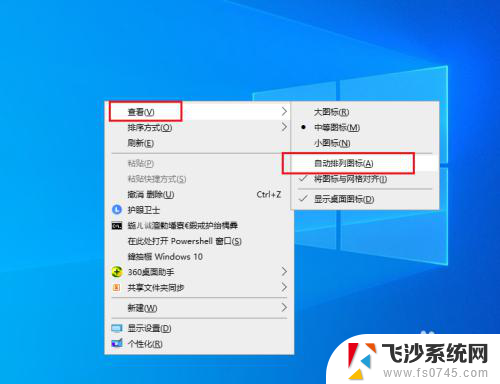
2.然后,打开开始菜单。点击windows系统,运行。
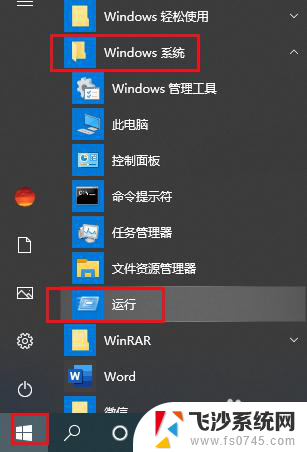
3.弹出对话框,输入gpedit.msc,点击确定。
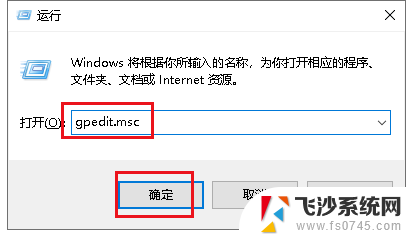
4.弹出对话框,展开用户配置、管理模板。
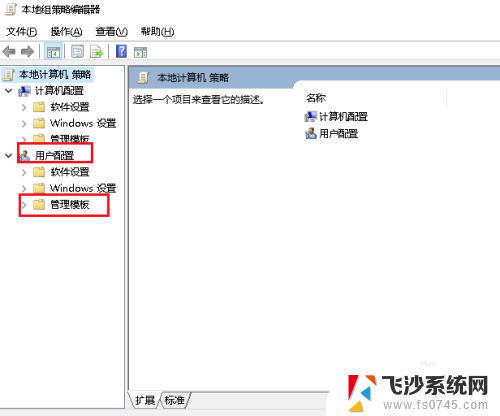
5.选是桌面。
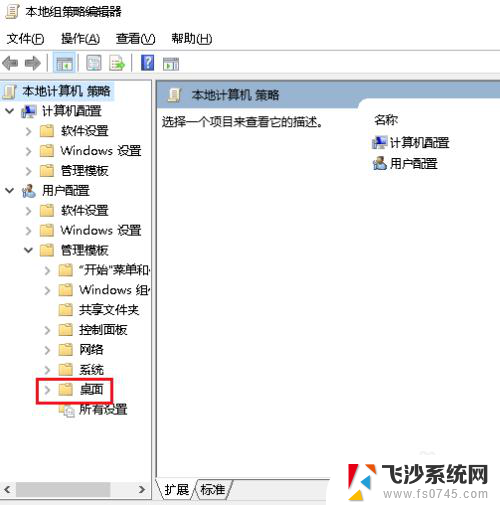
6.在右侧找到退出时不保存设置,双击打开。
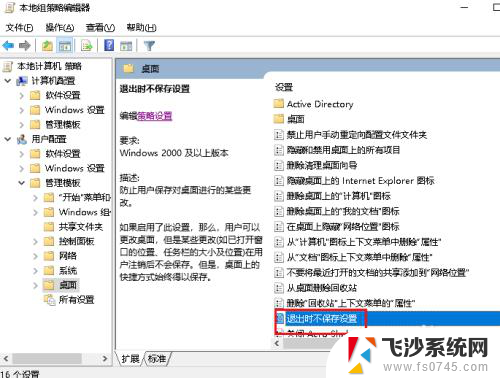
7.弹出对话框,点击已启用。确定,设置完成。
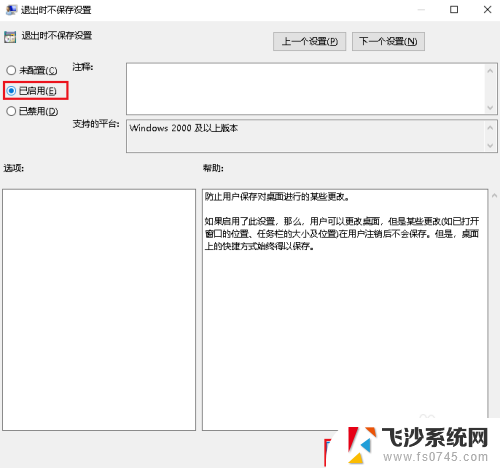
以上就是关于如何固定桌面图标位置不允许移动的全部内容,如果您遇到了相同的问题,可以按照这些方法来解决。
桌面图标固定位置不让移动 Win10桌面图标位置保持不变的小窍门相关教程
-
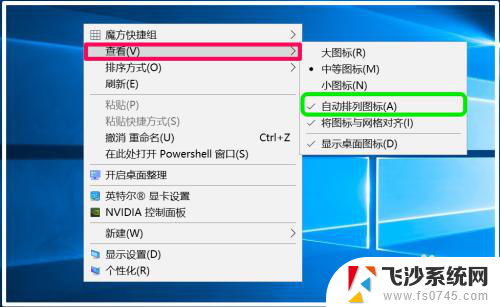 桌面文件怎么固定位置不动 Win10桌面图标位置保存不变的设置方法
桌面文件怎么固定位置不动 Win10桌面图标位置保存不变的设置方法2023-12-30
-
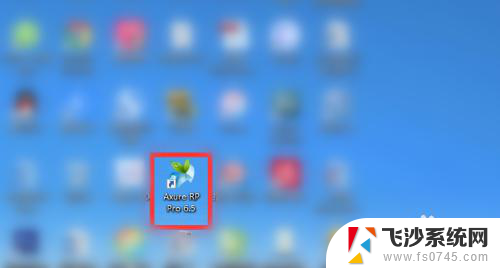 桌面怎么固定图标 win10桌面图标如何随意固定位置
桌面怎么固定图标 win10桌面图标如何随意固定位置2024-05-10
-
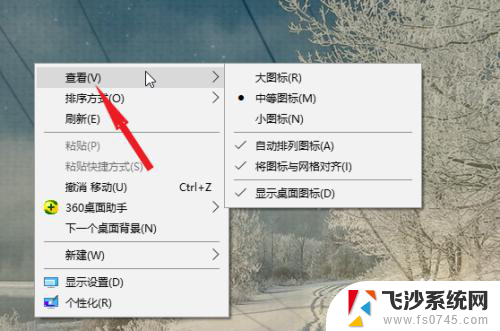 电脑桌面图标固定位置怎么设置 Win10 64位 专业版如何固定桌面图标在特定位置
电脑桌面图标固定位置怎么设置 Win10 64位 专业版如何固定桌面图标在特定位置2024-03-23
-
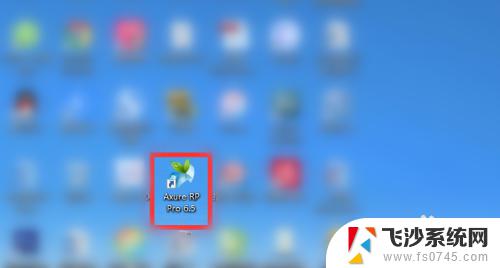 windows10桌面图标怎么固定 win10桌面图标如何随意固定位置
windows10桌面图标怎么固定 win10桌面图标如何随意固定位置2023-10-07
- 桌面图标移不动 win10桌面图标固定不动
- 怎么把笔记本电脑桌面图标固定不动 Win10桌面图标怎么随意固定位置
- 电脑桌面怎么固定图标位置 win10桌面图标怎么随意移动
- 电脑屏幕的图标一直固定在哪里 Win10如何设置桌面图标位置不变
- 电脑固定图标桌面怎么设置 win10桌面图标怎么随意固定位置
- win10桌面图标文件夹 如何定位Win10桌面图标的文件夹
- win10关机前自动保存 Win10怎么设置每天定时关机
- 怎么把win10笔记本的更新系统关闭掉 win10怎么关闭自动更新
- window10调时间 笔记本怎么修改系统时间
- ghost备份整个win10磁盘 win10系统备份教程
- win10分辨率太高如何进安全模式 win10安全模式进入方法
- win10快捷键 快捷关窗口 win10电脑常用的快捷键组合
win10系统教程推荐
- 1 怎么把win10笔记本的更新系统关闭掉 win10怎么关闭自动更新
- 2 win10打开鼠标键 Windows 10鼠标键设置方法
- 3 windows10 系统信息 Windows 10系统信息查看方法
- 4 win10 怎么把桌面图标的字变小 电脑桌面字体变小的步骤
- 5 怎么设置win10自动登录 Win10修改注册表自动登录教程
- 6 win 10设置锁屏 win10锁屏时间设置方法
- 7 win10电池下lol帧率30 笔记本玩LOL帧数低怎么办
- 8 怎么把win10系统备份到u盘上 Win10系统备份教程
- 9 win10怎么启用f1到f12快捷键 笔记本电脑f12键按不出来怎么处理
- 10 win10笔记本电脑如何恢复出厂设置 笔记本电脑系统恢复方法